한국의 자랑 잘만테크의 제품
CPU 쿨러 CNPS9 X Optima제품 리뷰
* 협찬 한번 받아보고싶네요ㅎ
터키에서 제돈으로 제가 구매한 한국 잘만테크 제품 리뷰입니다. 재밋게 봐주세요

컴퓨터를 자주 사용하진 않지만 사용할 때면 항상 경운기 소리처럼 귀에 거슬리는 굉장히 큰소리 때문에 항상 짜증 났었습니다. 한계에 도달하여 다른 CPU팬을 구매하기로 결정하였습니다. 터키에서는 정말 듣지도 보지도 못한 브랜드의 쿨러가 많았는데 다행히 익숙한 한국 회사 Zalman의 제품이 있어서 다른 생각 안 하고 바로 구입하였습니다.
ZALMAN CNPS9X OPTIMA
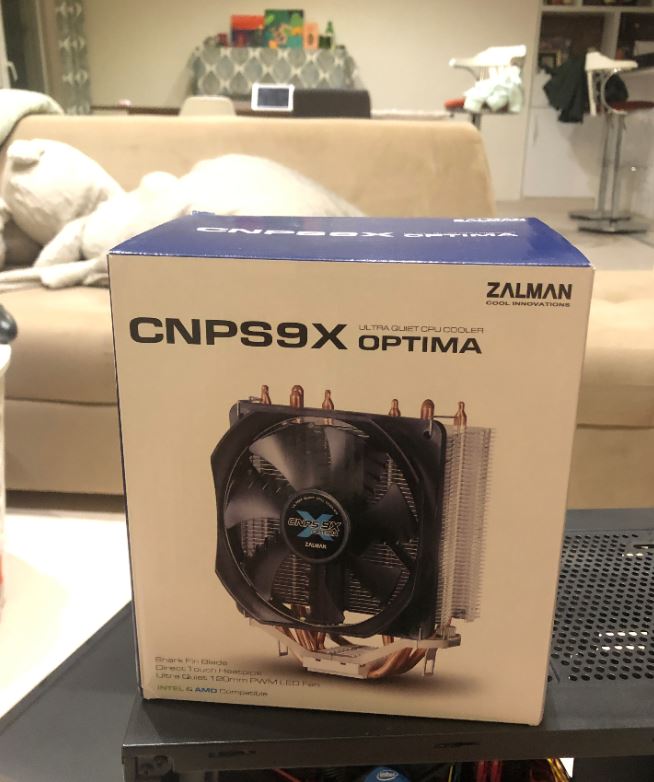
한국기준 최저가 24,000원 터키 기준 최저가 60,000원.... 너무 심하지 않나요? 한단계 윗등급으로 사고 싶었지만 한국 가격을 보고 절망하여 그냥 9x제품으로 구매하였습니다.
ATX타워형 미들 케이스에 적합하고, 사이즈로 120mm의 팬과 극강의 무소음을 실현 시켜줄 제품입니다.
기존 인텔i7-8세대의 기본 쿨러는 정말 심했습니다.. 소리 한번 들어보시죠.. 테스트를 위해 gta5 풀 옵션으로 30분 플레이한 후 촬영하였습니다.(그래픽카드는 GTX 1060 6gb)
교체 이유
일단 소음을 한번 감상해보시죠 ㅎㅎ
소음도 소음이지만 CPU 온도 때문입니다. 굉장히.. 높습니다. 평균/최저/최고 온도입니다. 몇 분만 더했다면 100도를 넘지 않았을까 싶습니다.. 써멀구리스도 정말 잘 발라서 조립하였는데 원래 기본 쿨러의 성능의 한계였나요?..
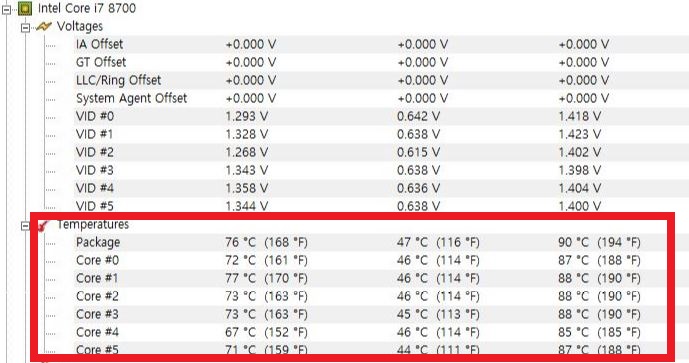
구성품
(왼쪽부터)
120mm 팬
4개의 히트파이프 본체
매뉴얼(한글도 있어서 너무 기뻤습니다!)
/
(오른쪽)
써멀구리스와 메인보드 고정 부품
팬을 히트파이프에 고정 시키키 위한 철사? 2개
메인보드에 고정시키는 틀(히트파이프와 연결하는 부품입니다)


조립 전 주의사항
1. 웬만하면 시작부터 그래픽카드와 메모리를 제거하시기 바랍니다. 생각보다 히트파이프가 커서 조립 공간이 매우 협소합니다.
2. 히트파이프와 고정틀을 연결할 때 꼭! 15cm 이상의 십자드라이버가 필요합니다.
3. 히트파이프 하단부의 나사를 조금 풀어줍니다. 그렇지 않으면 틀과 연결할 때 굉장히 힘듭니다.
조립 시작
1. 기존 cpu팬을 해체합니다.
2. 기존 서멀구리스는 면봉으로 닦아주시고, 동봉된 서멀구리스를 중앙부에 잘 짭니다.
서멀구리스는 cpu의 열을 효과적으로 히트파이프로 전달시켜주는 매우 중요한 역할을 합니다. 서멀구리스가 없다면 아무리 좋은 쿨러를 사용하여도 아무 소용없습니다.


3. 새로 도포한 서멀구리스를 골고루 발라주어야 합니다.
다른 도구도 있겠지만 저는 면봉의 끝부분의 솜을 제거하여 부드럽게 발라주었습니다.


4. 팬과 히트파이프를 결합합니다.
(왼쪽 사진) 빨간색 동그라미로 표시한 부분을 먼저 철사를 넣어 결합합니다.
그다음,
(오른쪽 사진) 빨간색 네모로 표시한 부분에 철사를 고정시킵니다.
철사가 탄력이 있기 때문에 수월하게 고정시킬 수 있었습니다.


주의사항입니다
ZALMAN의 글씨 윗부분으로 팬을 고정시키셔야 합니다. 사진상으로는 히트파이프의 위와 아래의 길이가 같아 보이지만 ZALMAN의 글씨 윗부분이 미세하게 길이가 짧습니다.
5. 메인보드에 고정틀을 꽂아 넣습니다.
먼저, 아래 사진에서 보이는 투명한 부품을 메인보드 고정틀 4곳에 살포시 올려놓습니다.
그런 다음 검은색 부품을 살포시 올려놓은 투명한 부품과 함께 조립하여 메인보드 후면에 고정이 되도록 힘껏 밀어 넣습니다.(생각보다 메인보드는 튼튼합니다. 힘껏 밀어 넣으시길 바랍니다ㅎㅎ)
히트파이프를 붙잡아줄 중요한 부분이기에 신경 쓰셔서 틀을 고정시키시기 바랍니다.


6. 이제 제일 힘들었던 부분입니다.
아래 사진에서 표시한 빨간색 부분을 결합하는 작업입니다. 히트파이프의 나사를 조금 헐렁하게 풀어서 고정틀에 제대로 견착이 되었다면 오른쪽과 왼쪽을 번갈아가면서 천천히 나사를 조여줍니다.

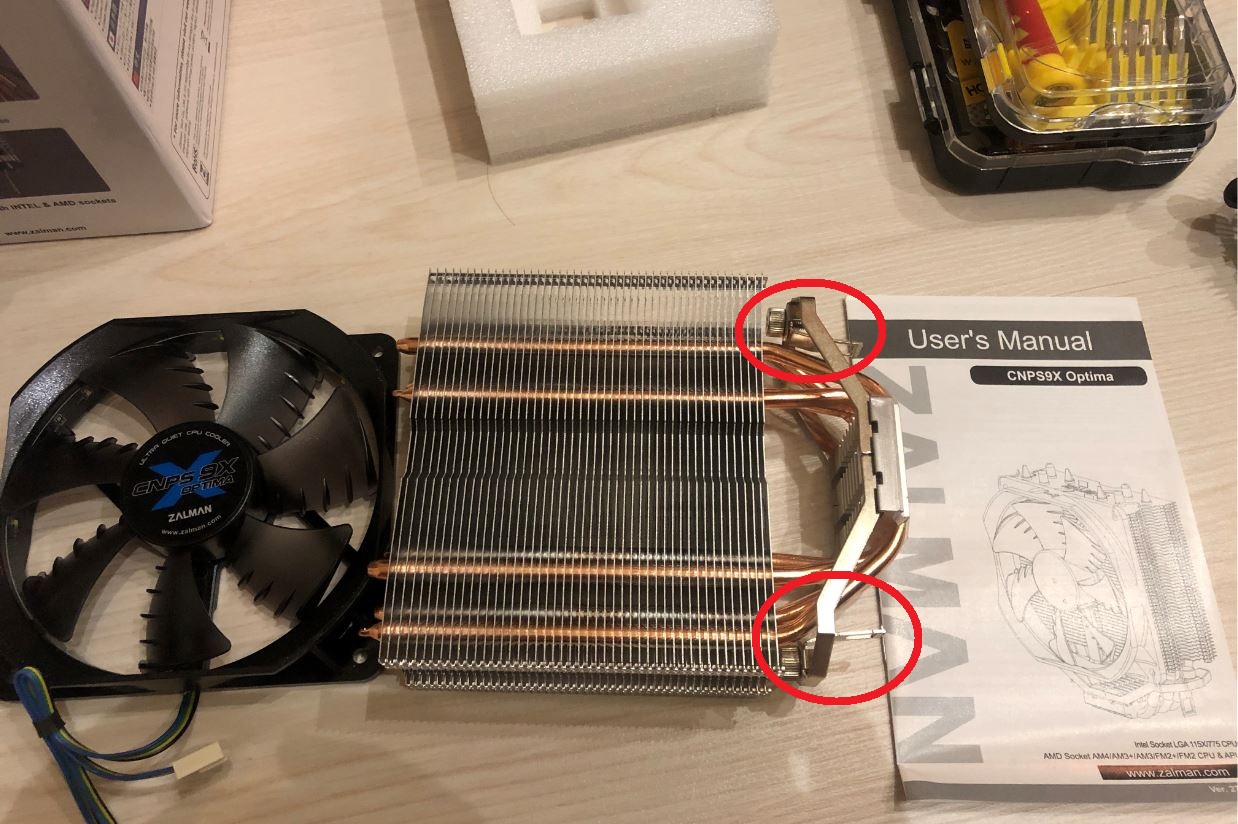
설명대로 잘 따라오셨다면 아래 오른쪽 사진과 같이 잘 고정되었을 겁니다.
오른쪽에서 120mm 대형 팬으로 바람을 빨아들여 히트파이프에서 냉각을 시키고 왼쪽으로 바람을 빼주는 방식입니다.


조립 후 컴퓨터를 켜보았습니다!! 짜잔!
LED도 잘 들어오고 소음도 정말 많이 줄어들었습니다.


쿨러를 교체 후 기존 쿨러 소음측정과 동일하게 gta5 풀 옵션으로 30분 플레이 후 촬영하였습니다.
정말 많이 좋아지지 않았나요?ㅎㅎ
CPU 온도 역시 많이 내려갔습니다. 10도에서 많게는 15도까지 내려갔습니다.
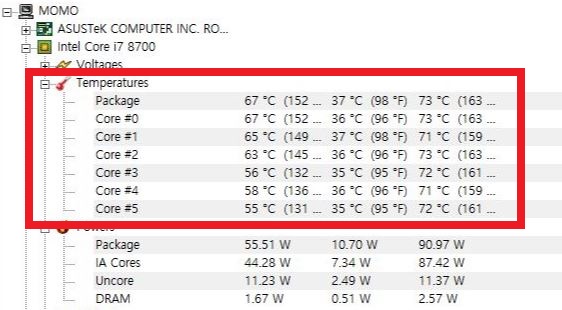
후기 및 장단점
후기
사용한 지 1주일밖에 되지 않아 얼마나 오랫동안 동일한 성능을 유지할지 모르겠지만 현재로써는 너무나 만족스럽게 사용하고 있습니다. 전자기기는 그에 맞는 값을 한다는 생각을 가지고 있어 저렴한 제품에 대한 신뢰도가 높지 않았지만, 이번 기회로 저렴해도 뛰어난 성능이 존재할 수 있다는 걸 느꼈습니다.
장점
- 믿을 수 있는 국산제품
- 저렴한 가격, 최대 만족(한국 최저가 24,000원.. 주저하지말고 구매하세요!) 가성비 최고!
- 무음에 가까운 소음으로 인해 쾌적한 피시 사용
단점
- 설명서가 한글이긴 하나, 설명이 좀 많이 부실 합니다!!
- 조립 난이도가 좀 있음(마지막 히트파이프와 메인보드 고정틀 연결시)
읽어주셔서 감사합니다.
잘만테크! ZALMAN! CNPS9X CPU 쿨러 리뷰였습니다.
'뼈때리는 제품후기' 카테고리의 다른 글
| 향초로 마음의 안정을 되찾자(feat. 배스엔바디,딥디크,쿄주린) (0) | 2020.03.31 |
|---|---|
| 아직도 블루투스스피커계 보스! 보스 사운드링크 미니2 강력추천 (2) | 2020.03.17 |
| 저렴한 플스4 호환 조이스틱 호리 파이팅스틱미니 (0) | 2020.03.16 |
| 미지아프로 전동킥보드 심층분석!(제품소개)-1편 (0) | 2020.03.13 |
| 두피도 스케일링이 필요합니다 여러분!! (0) | 2020.03.06 |




댓글